Falls Sie bereits Kurzarbeit haben, aber Ihre Arbeitszeiten noch nicht erfasst haben bzw. den Anteil der Kurzarbeit noch rückwirkend einfügen müssen, gehen Sie alle o. g. Schritte durch. Sie können die Zeiten manuell pro Mitarbeiter erfassen oder einen Import pro Mitarbeiter durchführen. Zusätzlich können Sie natürlich auch die Kurzarbeitszeiten pro Mitarbeiter für die Zukunft erfassen, damit für den Mitarbeiter die Summe täglich korrekt angezeigt wird und er sich nicht erst im Minusbereich befindet.
Achten Sie bitte darauf, die Feiertage, Urlaubstage und Krankheitstage nicht mit dem Kurzarbeitsanteil von z. B. 50% bzw. 4 Stunden aufzufüllen, da sich dann natürlich eine verfälschte Summe ergibt.
Importvorlage zur Zeiterfassung
Die Import-Datei finden Sie unter Zeiterfassung und nach Auswahl eines Mitarbeiters.

Laden Sie sich diese Datei als Vorlage herunter. Füllen Sie folgende Spalten pro Mitarbeiter:
- Tag
- Beginn
- Ende
- Typ
- Sonderarbeitszeit
- Dauer
Bei Typ können Sie zwischen "Arbeit" und "Pause" wählen, bei der Sonderarbeitszeit müssen Sie das eintragen, was Sie vorher in der Konfiguration angelegt haben. In unserem Beispiel ist es "Kurzarbeit".
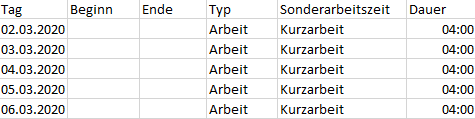
Beispiel: HR füllt die Import-Datei nur mit den Zeiten der Kurzarbeitsdifferenz von 4 Stunden, die für jeden Mitarbeiter zusätzlich zu seiner geleisteten Arbeitszeit erfasst werden muss
Zeiterfassungs-Import durchführen
Pro Mitarbeiter müssen Sie ein eigenes Import-Dokument anlegen. Gehen Sie auf den Mitarbeiter, für den Sie das Excel-Dokument mit den Arbeitszeiten hochladen möchten und wählen Sie![]() . Die Zeiten werden dann in der Zeiterfassung übertragen und sind auch für den Mitarbeiter rückwirkend oder zukünftig sichtbar.
. Die Zeiten werden dann in der Zeiterfassung übertragen und sind auch für den Mitarbeiter rückwirkend oder zukünftig sichtbar.